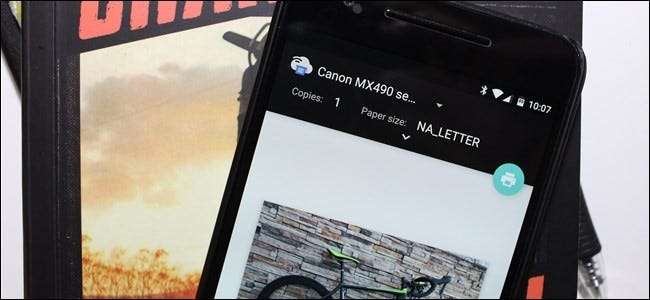
Ha androidos újonc vagy, a nyomtatás valószínűleg nem tűnik okosnak: kattints egy menüre, és koppints egy parancsra. De ha régóta Android-felhasználó vagy, akkor valószínűleg emlékszel arra, hogy miként kezdték el nyomtatni a mobilodról. A jó hír az, hogy minden eddiginél könnyebb nyomtatni androidos eszközéről.
Az Android-ra történő nyomtatás azt jelentette, hogy a janky Google Cloud Print alkalmazást telepítette, majd bármit „megosztott”, amelyet megpróbál nyomtatni az alkalmazással. Ez valóban körforgalmi és egyáltalán nem intuitív mód volt a dolgok mobilról történő nyomtatására. Csak nem volt értelme.
Ma a modern világban sokkal egyszerűbb a nyomtatás, mert az operációs rendszerbe és az alkalmazások többségébe süllyed. Valóban, ez az egyetlen korlátozás, amelyet figyelembe kell venni: az alkalmazásnak támogatnia kell a nyomtatást. Például nem nyomtat Facebook bejegyzéseket a mobilalkalmazásból, mert az nem támogatja ezt a funkciót. Valójában megtalálhatja értelmes helyeken: Gmail, Google Dokumentumok, fotók stb.
Tehát, bár az Android-ra nyomtatás az elmúlt években jelentősen megkönnyült, még mindig van néhány dolog, amellyel tisztában kell lenni.
A nyomtatók hozzáadása és kezelése
Mint korábban mondtam, a Cloud Print ma már az operációs rendszer része. Korábban ez az alkalmazás volt az a hely, ahol a nyomtatók megkeresésére és kezelésére lenne szükség, de mivel ez már nem önálló termék, a Beállítások menüben mindezek a dolgok szépen el vannak helyezve.
A nyomtató helyzetének ellenőrzéséhez először húzza le az értesítési felületet, és nyomja meg a fogaskerék ikont. Bizonyos eszközökön, például minden olyan eszközön, amely Android-t futtat, kétszer kell meghúznia. Ezzel a Beállítások menübe jut.
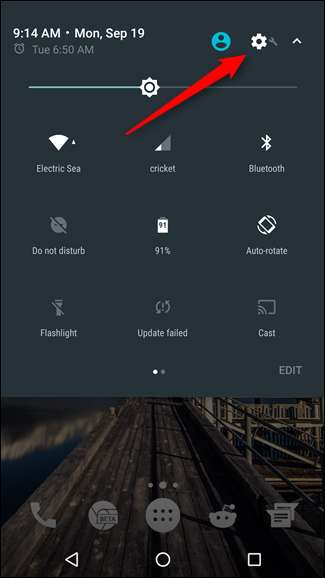
Most itt szőrösödhetnek a dolgok: úgy tűnik, hogy minden gyártó más helyre rejti a keresett beállítást. Tehát az egyszerűség és az egyetemes elfogadás érdekében ezt a legegyszerűbb módon fogjuk megtenni: koppints a nagyító ikonra (vagy a Samsung kézibeszélőkön a „Keresés” szóra), majd keresd meg a „Nyomtatás” kifejezést.
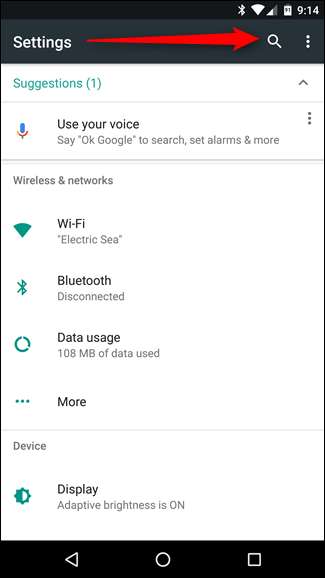

Függetlenül attól, hogy a beállítás az adott telefonon hol van, fel kell ugrania az opciónak. Koppintson arra a srácra, és hálás legyen a keresőeszközért. Csak sok gondot okozott.
Most, hogy ott vagy, néhány lehetőség rendelkezésre áll vagy nem. Például a Cloud Printnek ott kell lennie, függetlenül attól, hogy milyen típusú eszközzel rendelkezik. De vannak olyan sajátosságok is, mint például a „Samsung Print Service Plugin”, amely elérhető lesz a Samsung készülékein, valamint más eszközökön, ha korábban volt Samsung készüléke. Érdekes.

Függetlenül attól, hogy hány lehetőség van itt felsorolva, az eredmény továbbra is ugyanaz: itt kezelheti a nyomtatási lehetőségeket. Gyakrabban csak a Felhő nyomtatást fogja használni a legtöbb dologhoz, mert ez az Android legtermékenyebb.
Ha kezelni szeretné nyomtatóit, érintse meg a „Cloud Print” elemet, majd a jobb felső sarokban található háromgombos túlcsordulási menüt (Samsung készülékeken a „TOVÁBB” felirat olvasható).
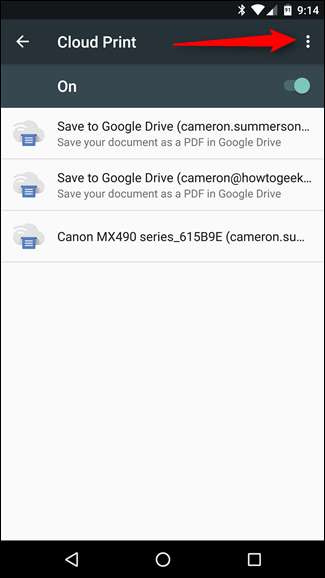
Itt dönthet úgy, hogy nyomtatót ad hozzá a felhőjéhez - csak válassza a „Nyomtató hozzáadása” lehetőséget. Az alkalmazás automatikusan elkezdi keresni a nyomtatókat a helyi hálózaton. Ha ez már a felhő nyomtatás része, akkor itt nem jelenik meg, ami segít elkerülni az ismétlődéseket.
MEGJEGYZÉS: A Cloud Print csak olyan nyomtatókkal működik, amelyek közvetlenül a hálózathoz csatlakoznak Wi-Fi vagy Ethernet kapcsolaton keresztül. Ha te Windows számítógéphez csatlakoztatott nyomtató megosztása például nem fog működni - de a bejegyzés végén van néhány egyéb lehetőségünk.
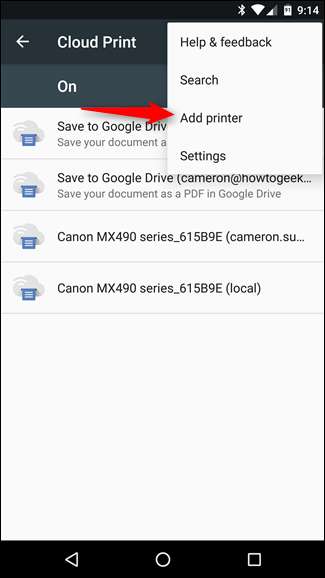
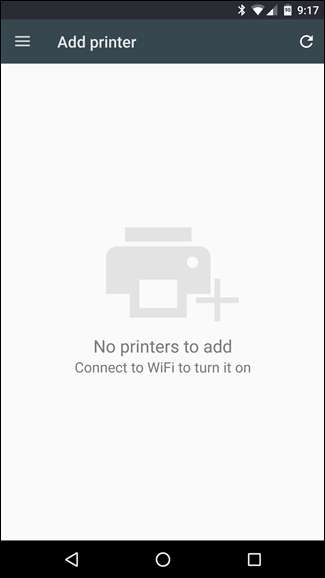
Ha azonban nem nyomtatót szeretne hozzáadni, akkor egyszerűen érintse meg a „Beállítások” lehetőséget a „Nyomtató hozzáadása” helyett.
A Beállítások menüben megváltoztathatja például a nyomtatók láthatóságát az egyes fiókoknál - például, ha munkahelyi e-mail címe és nyomtatói vannak az eszközén, de nem szeretné, hogy ezek a nyomtatók megjelenjenek a listán, egyszerűen ugorjon erre a fiókra, és változtassa meg a láthatóságot. Választhatja azt is, hogy csak a legutóbb használt nyomtatókat jelenítse meg.
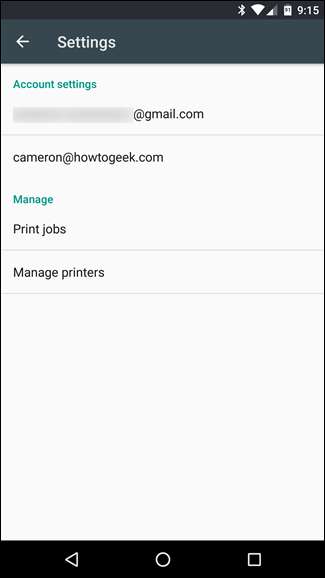
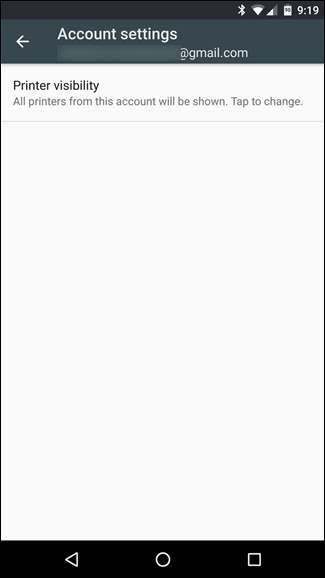
Ellenkező esetben itt kezeli a nyomtatási feladatokat és a nyomtatókat. Nagyon egyszerű az egész.
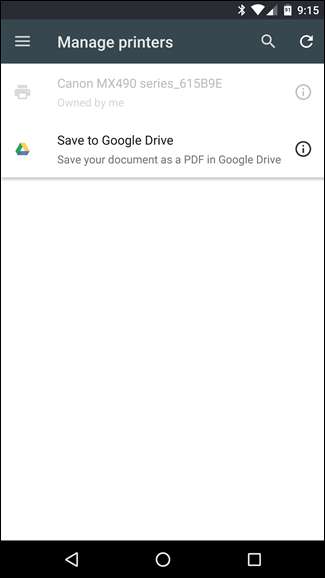
Nyomtatás a támogatott alkalmazásokban
Oké, szóval most, hogy tudja, hogyan kell nyomtatókat hozzáadni és kezelni, beszéljünk arról, hogy valóban kinyomtatunk valamit a telefonról. Mint korábban mondtam, csak néhány alkalmazás támogatja a nyomtatást. Nagyjából minden irodai alkalmazás, például a Word, a Docs, az Excel, a Spreadsheets, a Gmail stb.
A helyzet az, hogy bizonyos alkalmazásokban valahogy el van rejtve. Például elég elöl és középen a Fotók alkalmazásban - csak érintse meg a háromgombos túlcsordulási menüt, majd a „Nyomtatás” lehetőséget. Olyan egyszerű.
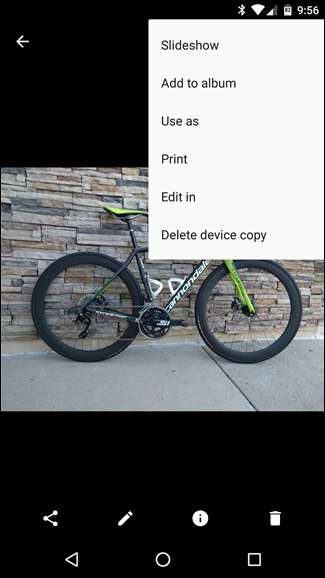
A Táblázatokban vagy a Dokumentumokban azonban ez nem ilyen egyszerű. Ezekben az alkalmazásokban először meg kell érintenie a háromgombos menüt, majd válassza a „Megosztás és exportálás” lehetőséget. Innentől kezdve a „Nyomtatás” lehetőség lesz.
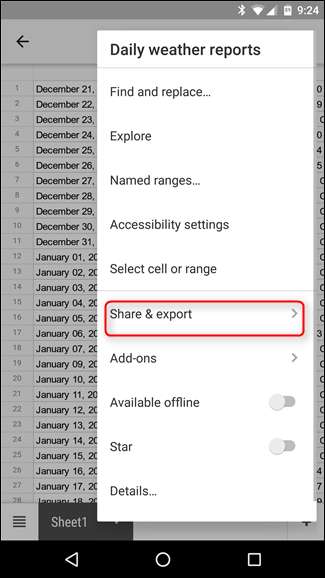
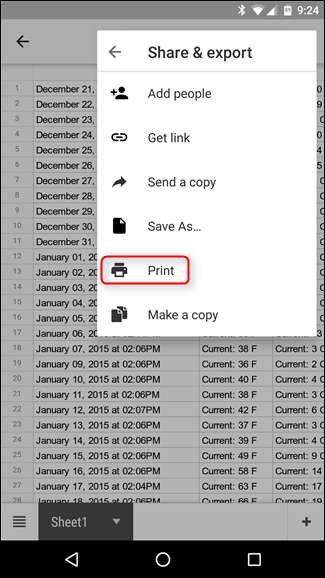
Innen megnyílik a Cloud Print alkalmazás, az alapértelmezett nyomtatóval előre kiválasztva. Megváltoztathatja a példányszámot a nyomtatáshoz, a papír méretét és tájolását, valamint a színét. Ezeknek a beállításoknak a módosításához csak érintse meg a nyomtatási fejléc alján található kis nyilat.
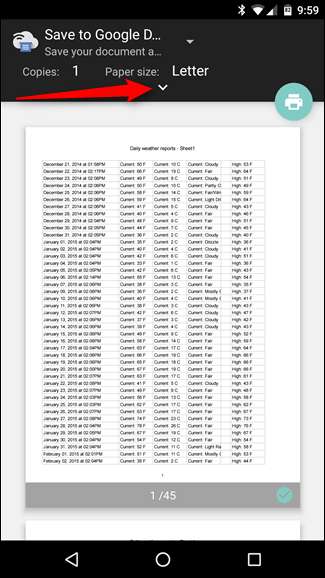
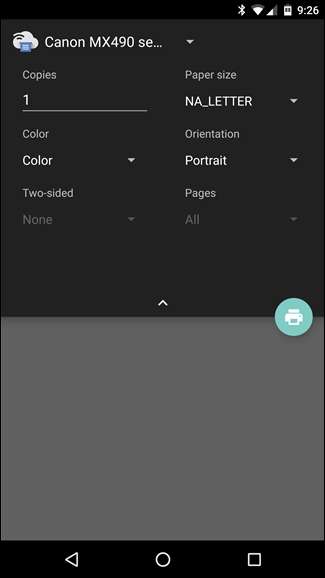
Ha több nyomtató van telepítve, akkor a fejléc tetején lévő nyomtató nevére koppintva választhat a listából. Itt jelenik meg a nyomtatószolgálat által telepített vagy elérhető összes lista, beleértve az összes rendelkezésre álló nyomtatót.
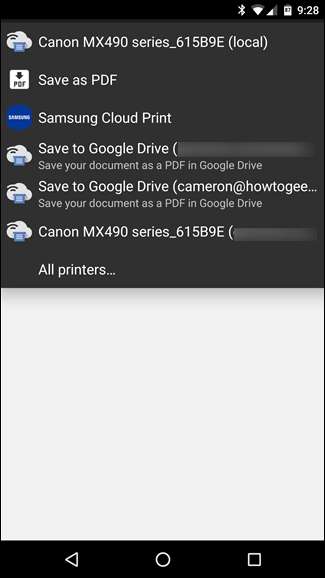
Miután lezárta az összes lehetőséget, érintse meg az apró nyomtatás gombot. Ennek automatikusan el kell küldenie a dokumentumot a nyomtatóra, és máris kész. Nagyjából ennyi!
Hogyan lehet „nyomtatni” PDF-be
Előfordulhat, hogy nem kell valaminek a tényleges papírmásolata, de egy általánosan elfogadott dokumentumra van szüksége, amely csak akkor működik, ahol csak szüksége van rá. Ilyen dolgokhoz a PDF-fájlok remekek. A PDF-be nyomtatás pedig hülye-könnyű Android-on.
Válassza ki a fenti részben ismertetett nyomtatási opciót, majd érintse meg a legördülő menüt az összes rendelkezésre álló nyomtatóval. Legalább néhány lehetőségnek kell lennie a fájl PDF-fájlba történő mentésére: „Mentés PDF-ként”, amely helyileg elmenti a fájlt az Android-eszközre, és a „Mentés a Google Drive-ra” lehetőség, amely a PDF-et a Google Drive-ra menti.
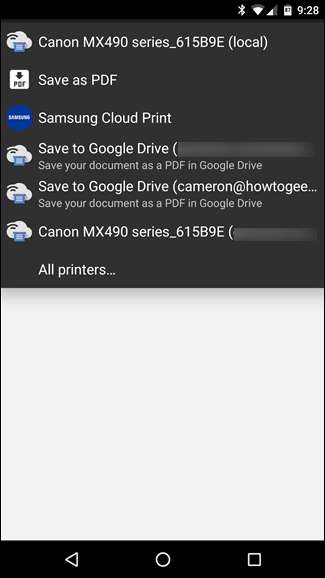
Miután itt kiválasztotta a megfelelő opciót, csak érintse meg a nyomtatás gombot.
Ha a fájl helyi mentését választja, megjelenik egy „Mentés másként” típusú párbeszédpanel. Csak mentse a fájlt bárhová.
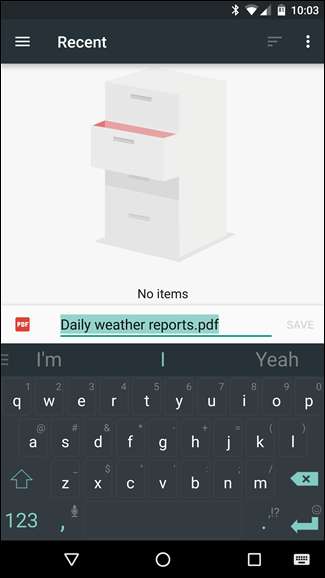
Ha úgy dönt, hogy a PDF-et a Drive-ra menti, a nyomtatási ablak csak bezárul, és úgy tűnik, hogy semmit sem tesz. Ez azonban nem így van, mivel a dokumentumnak elérhetőnek kell lennie a Drive gyökérmappájában. Butaság, hogy nem állnak rendelkezésre mentési lehetőségek, de sajnos ez így van.
Nyomtatás meghatározott nyomtatómárkákra
Számos népszerű nyomtatómárka kiegészítő alkalmazást is kínál a hardveréhez, amely lehetővé teszi a fejlettebb funkciók elérését.
A legjobb dolog ebben az esetben csak beugrani a Play Áruházba, és megkeresni az adott márkájú nyomtatót. Sajnos ettől a ponttól kezdve minden nagyon márka-specifikus lesz, ezért szükség lehet némi független kutatásra, különösen, ha valami konkrét dolgot próbál megtenni.
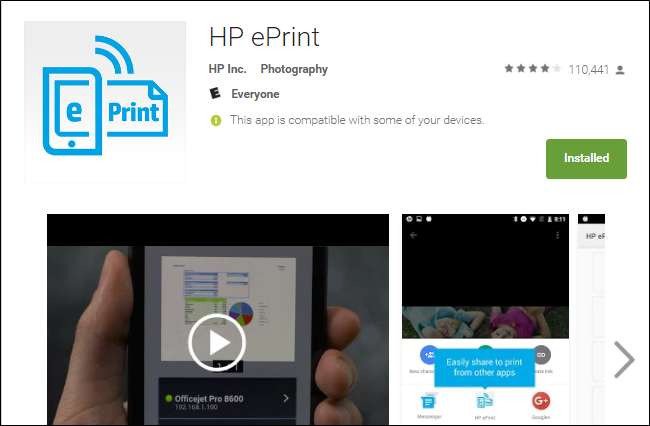
Annak érdekében, hogy mit ér, nagyon kevés értéket találtam a legtöbb gyártó alkalmazásában, mivel gyakran csak felesleges funkciókat kínálnak, amelyek már közvetlenül a Cloud Print szolgáltatásból is elvégezhetők. Hogy az említett, az alkalmazások lehetővé teszik például a telefonról történő beolvasást és faxolást, így legalább érdemes felfedezni. Szerencsés.
Nyomtatás közvetlenül USB, Bluetooth vagy hálózati nyomtatóra
Tegyük fel tehát, hogy van egy régi hálózati nyomtatója, amelyet megosztanak egy Windows hálózaton. Alternatív megoldásként rendelkezhet nyomtatóval, amelyet fizikailag USB OTG-kábelen keresztül szeretne csatlakoztatni Android-telefonjához vagy táblagépéhez. Vagy van vezeték nélküli nyomtatója, amely Bluetooth-on keresztül csatlakozik.
ÖSSZEFÜGGŐ: Megosztott hálózati nyomtató beállítása Windows 7, 8 vagy 10 rendszerben
Az összes ilyen típusú nyomtató - USB, Bluetooth és Windows hálózat - az Android nem támogatja. A Google javasolja a Cloud Print beállítását egy ilyen nyomtatóhoz csatlakoztatott számítógépen. Az Android egyáltalán nem támogat ilyen típusú nyomtatókat.
Ha közvetlenül ilyen nyomtatóra szeretne nyomtatni, akkor egy harmadik féltől származó alkalmazást kell használnia. Sajnos nincs elérhető kiváló minőségű alkalmazás, amely ezt ingyen végezné. PrinterShare egy jól áttekintett alkalmazás, amely a Windows hálózaton megosztott nyomtatókra, Bluetooth nyomtatókra és akár USB nyomtatókra is képes a USB OTG kábel . Sajnos, ha ezeket a speciális funkciókat szeretné használni, akkor körülbelül 10 USD-t kell fizetnie Prémium PrinterShare . Szerencsére tesztdokumentumokat nyomtathat az ingyenes alkalmazással, hogy tesztelje, támogatott-e a nyomtató konfigurációja. Ez nem az ideális megoldás - az Android beépített lehetőségei vannak -, de ha valóban szüksége van erre a szolgáltatásra, akkor fizetnie kell a kiváltságért. Nehéz élet.
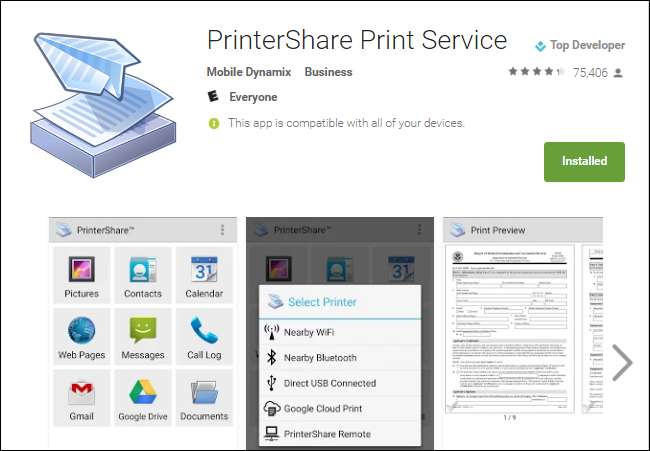
Az Android-ra történő nyomtatás hosszú utat tett meg, és annak a valószínűsége, hogy pontosan erre van szükség, kéznél van. A Cloud Print integrált beállításai általában elég megbízhatóak, de vannak olyan opciók is, amelyek nem támogatott nyomtatóról, például Windows megosztott vagy Bluetooth nyomtatóról kell nyomtatnia.







